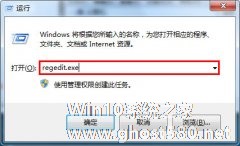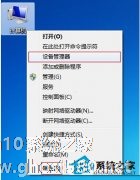-
如何在Win7系统下把你的U盘变成内存
- 时间:2024-11-09 00:29:49
大家好,今天Win10系统之家小编给大家分享「如何在Win7系统下把你的U盘变成内存」的知识,如果能碰巧解决你现在面临的问题,记得收藏本站或分享给你的好友们哟~,现在开始吧!
曾经系统之家教程有一篇XP系统下把U盘变为内存的教程(链接地址http://www.xitongzhijia.net/xtjc/20140513/21786.html),采用的是eBoostr这款系统软件。今天我们要来说说Win7系统下如何把U盘变内存,而使用的是Win7自带的Readyboost软件,下面一起来看看如何“变身”吧!
1、首先参阅您的U 盘说明书或者外包装,一般都会标明是否为“ 高速U 盘”或者是否“支持 ReadyBoost 技术”;此外还要保证U 盘至少还有256M 以上的空间——只有这样,才能实现这个功能。之后将您的 U 盘插入电脑 USB 接口。偶然发现,其实一般的U盘甚至手机内存卡也可以实现ReadyBoost功能,秘诀就是将存储设备转换成“NTFS"格式。(内存卡转换为NTFS后手机将无法读取)。
2、电脑会弹出“自动播放”面板,选择“加速我的系统”。或点右键-U盘属性-ReadyBoost。
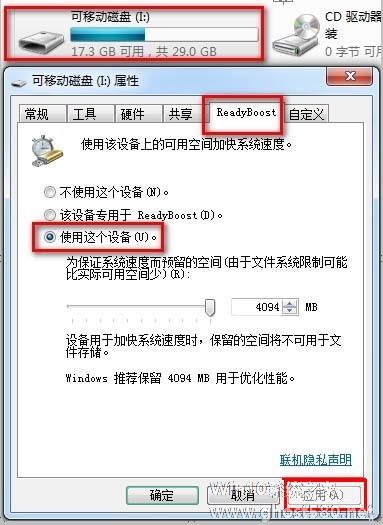
3、在弹出的属性面板中,选择“ReadyBoost”标签,之后选择“使用这个设备”和“用于加速系统的保留空间”(也就是选择使用多少 U 盘空间作为内存来使用),点击“确定”按钮 ,您的电脑就加速成功啦!
4、应用此功能后,你会发现在运行一些大型项目的,例如大型游戏、渲染软件、制图软件的时候,电脑运行速度会有较大幅度的提升,当然这也与你所提供的U盘大小有直接关系,U盘内存越大其提升空间也就越大,反之则越小。
以上便是将U盘打造成内存使用的途径,有兴趣的用户可以在Win7系统下试试,如果遇到不懂的地方可以在下方留言。这里要说明的一点是ReadyBoost只是优化系统资源的配置,它并不能起到增加系统内存的作用。
以上就是关于「如何在Win7系统下把你的U盘变成内存」的全部内容,本文讲解到这里啦,希望对大家有所帮助。如果你还想了解更多这方面的信息,记得收藏关注本站~
Win10系统之家文★章,转载请联系本站网管!
相关文章
-

曾经系统之家教程有一篇XP系统下把U盘变为内存的教程(链接地址http://www.xitongzhijia.net/xtjc/20140513/21786.html),采用的是eBoostr这款系统软件。今天我们要来说说Win7系统下如何把U盘变内存,而使用的是Win7自带的Readyboost软件,下面一起来看看如何“变身”吧!
1、首先参阅您的U盘说明书或者外包装,... -
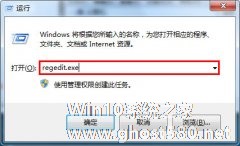
U盘是我们日常工作、学习中经常使用到的介质工具,如果由于我们平时使用不当便是让U盘感染上病毒。而如果把有毒的U盘插入到电脑中使用,便会顺带着把病毒传播到电脑。现在很多的用户都使用Win7系统,因此,我们便来详细地说下在Win7系统下禁止U盘使用的方法吧。
首先,按组合键“Win+R”(Win就是在ctrl和alt中间的键)打开运行,然后输入“regedit.exe”,如下... -
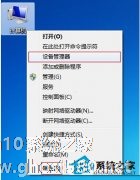
所使用的系统是Win7系统,今日在将U盘插入此系统使用的时候,是可以被识别的,可是将U盘再次插入,系统竟然无法识别U盘的设备了。这种情况相信很多朋友都有遇到,而解决的方法大都是重启电脑,怎么这么麻烦呢?有没有什么便捷的方式来解决这个问题呢?当然有了,今天我们就为大家分享下对策吧。
Win7系统下让U盘再次被识别的完美对策:
1、在Windows7系统桌面上,右... -

对于电脑性能好的朋友来说,只安装Win7系统你一定觉得不过瘾吧,若你想要安装双系统,按照今天这篇教程操作后,你就可以运行Win7或者Win8任一系统了。当然安装之前我们也需要确认自己电脑性能没问题,然后还要有一个至少8G容量的U盘。下面开始安装教程步骤:
1、准备好8G以上容量U盘,下载WIn8镜像文件(先区分好是64位还是32位的,在主系统盘中programfiles显...